Видалення програми допомогою AdvancedUninstaller
Для деінсталяції додатків можна скористатися AdvancedUninstaller (AU). Дана програма платна, але має місячний пробний період.
Крок 1. Запустіть AU.
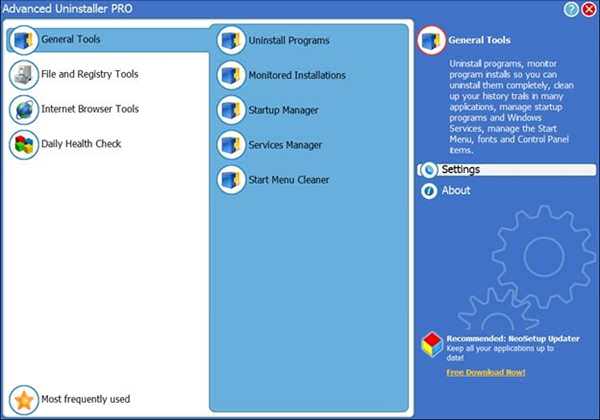
Запускаємо AU
Крок 2. При необхідності виберіть інший поточний мову через опцію «Settings».
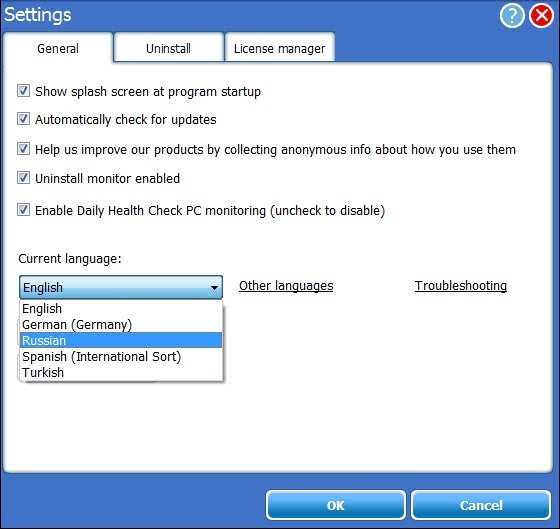
При необхідності змінюємо поточний мову через опцію «Settings»
На замітку! При зміні мовних налаштувань програму буде потрібно перезавантажити.
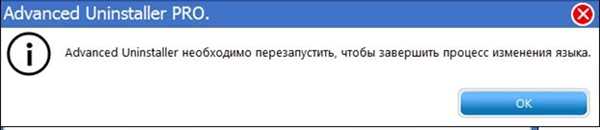
Перезапускаємо програму для завершення зміни мовних налаштувань
Крок 3. Увійдіть в пункт «Видалення програм».
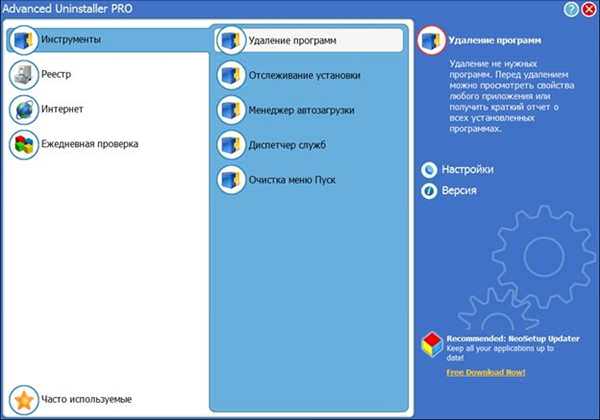
Вибираємо пункт «Видалення програм»
Крок 4. Відзначте всі програмні продукти підлягають вилученню та натисніть відповідну кнопку.
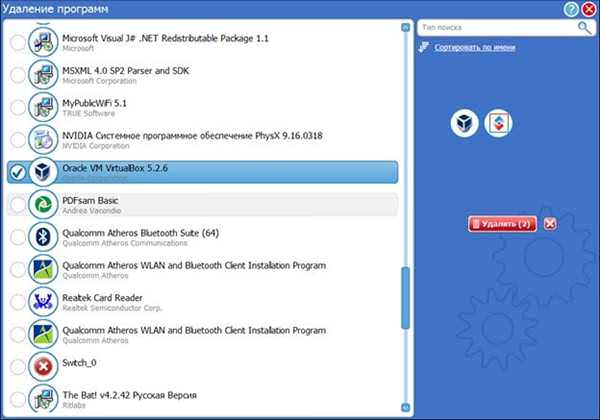
Відзначаємо всі програми які необхідно видалити і натискаємо кнопку «Видалити»
Крок 5. За запитом «AdvancedUninstaller» підтвердіть деінсталяцію.
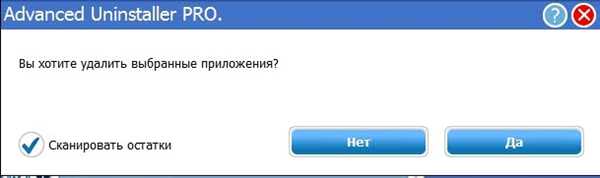
Підтверджуємо деінсталяцію
На замітку! Опція «Сканувати залишки» дозволяє очистити реєстр від записів видалених програм. Відзначати її необов’язково, але бажано.
Крок 6. Дочекайтеся закінчення процесу видалення.
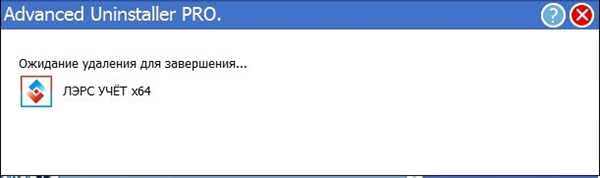
Чекаємо завершення видалення програми
Крок 7. Дочекайтеся закінчення процесу сканування залишків.
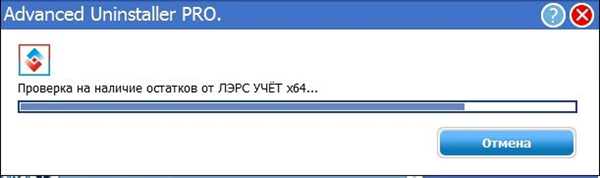
Чекаємо закінчення процесу сканування залишків
Крок 8. За запитом AU виберіть файли і записи реєстру, підлягають знищенню, та натисніть «Далі».
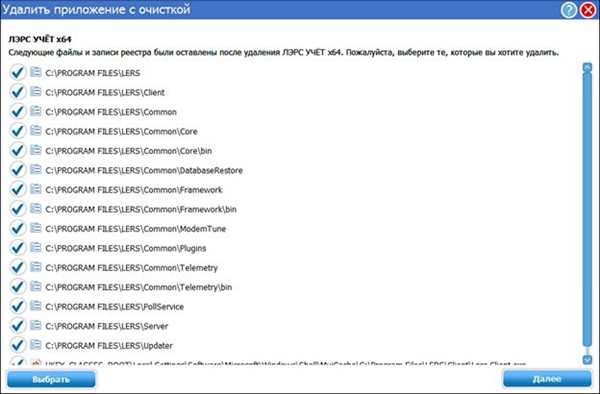
Вибираємо файли і записи реєстру, підлягають знищенню, і натискаємо «Далі»
Крок 9. Ознайомтеся з інформаційним повідомленням AdvancedUninstaller і завершіть деінсталяцію програми.
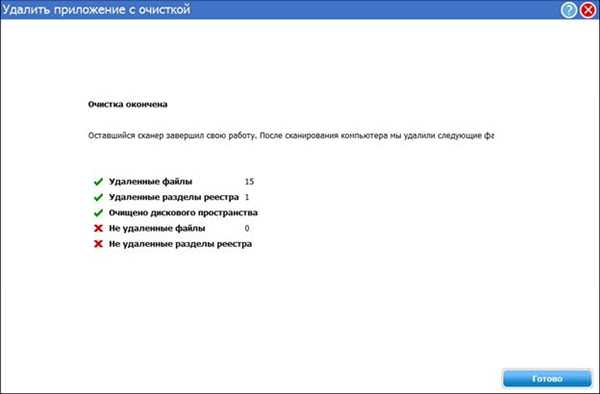
Завершуємо деінсталяцію програми
Читайте у новій статті — «Як видалити додатки в Віндовс 10».






